
Inhalt
- Ze trëppelen
- Method 1 vun 10: Ännert d'Programmsymbolen
- Method 2 vun 10: Erstelle Symboler a Ofkierzungen op Ärem Desktop
- Method 3 vun 10: Ännert Dateityp Icons
- Methode 4 vun 10: Ännert Ofkiirzungsikonen
- Methode 5 vun 10: Feiler aus den Ofkierzungen erofhuelen
- Method 6 vun 10: Feiler aus den Ofkierzungen ewechhuelen (Alternativ Method)
- Method 7 vun 10: Erstellt Är eege Symboler
- Methode 8 vun 10: Erstelle Symboler mat Irfanview
- Method 9 vun 10: Setzt d'Ikon Dateie Associatioun an IrfanView
- Method 10 vun 10: Ännert d'Ikonbeschreiwung
- Tipps
Vill Leit mengen datt d'Ikonen op hirem Desktop statesch a permanent sinn. Awer dat ass net richteg. Et gi verschidde Weeër fir nei Ikonen ze kreéieren oder z'änneren. Dir kënnt Programmer kafen fir Ären Desktop ze personaliséieren, awer déi folgend Schrëtt weisen Iech wéi Dir dëst gratis maacht.
Ze trëppelen
Method 1 vun 10: Ännert d'Programmsymbolen
 Riets klickt op den Desktop. Klickt op eng eidel Plaz wou nach keng Ikon ass.
Riets klickt op den Desktop. Klickt op eng eidel Plaz wou nach keng Ikon ass. 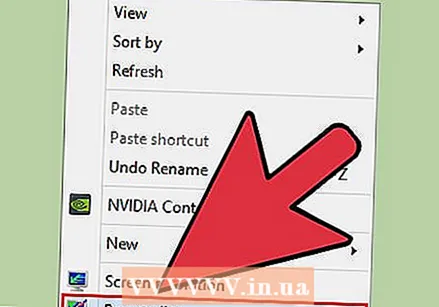 Klickt op "Personaliséieren" am Ofkiirzungsmenü dat erschéngt.
Klickt op "Personaliséieren" am Ofkiirzungsmenü dat erschéngt. Klickt op "Änneren Desktop Symboler" op dem nächsten Écran.
Klickt op "Änneren Desktop Symboler" op dem nächsten Écran. Klickt op d'Ikon déi Dir ännere wëllt
Klickt op d'Ikon déi Dir ännere wëllt - Dann dréckt de Knäppchen "Ikon änneren".
- Wann Dir d'Kontrollkëschten uewen auswielt, kënnt Dir spezifizéieren wéi eng Ikonen um Desktop ugewise ginn. Kontrolléiert Këschte si Symboler déi ugewise ginn, eidel Këschte ginn net ugewisen.
 Kuckt d'Ikonbiller a wielt en anert Ikonbild.
Kuckt d'Ikonbiller a wielt en anert Ikonbild.
Method 2 vun 10: Erstelle Symboler a Ofkierzungen op Ärem Desktop
 Riets klickt op den Desktop. Klickt op eng eidel Plaz wou nach keng Ikon ass.
Riets klickt op den Desktop. Klickt op eng eidel Plaz wou nach keng Ikon ass.  Klickt op "Personaliséieren" am Ofkiirzungsmenü dat erschéngt.
Klickt op "Personaliséieren" am Ofkiirzungsmenü dat erschéngt. Klickt op "Änneren Desktop Symboler" op dem nächsten Écran.
Klickt op "Änneren Desktop Symboler" op dem nächsten Écran. Um Top, Kräizt der Haische vum Programm oder Dossier datt Dir op Ärem Desktop ze Plaz wëllt.
Um Top, Kräizt der Haische vum Programm oder Dossier datt Dir op Ärem Desktop ze Plaz wëllt. Wann Dir de Programm oder den Ordner net fënnt, maacht eng Ofkiirzung. Gitt op de Programm oder d'Applikatioun déi Dir um Desktop affichéiere wëllt.
Wann Dir de Programm oder den Ordner net fënnt, maacht eng Ofkiirzung. Gitt op de Programm oder d'Applikatioun déi Dir um Desktop affichéiere wëllt. 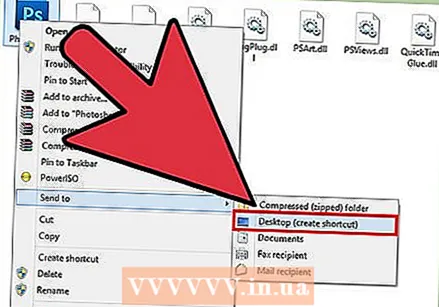 Riets klickt op d'Applikatioun a wielt "Copy to". Da wielt "Desktop".
Riets klickt op d'Applikatioun a wielt "Copy to". Da wielt "Desktop".
Method 3 vun 10: Ännert Dateityp Icons
Benotzt dës Method fir all Ikonen z'änneren, déi mat engem bestëmmten Dateityp assoziéiert sinn, wéi zum Beispill all Notepad Dokumenter. Eng Datei Ikon ännert normalerweis Symboler vun deem Typ.
 Öffnen Mäi Computer> Tools> Dossieroptiounen
Öffnen Mäi Computer> Tools> Dossieroptiounen  Klickt op Dateitypen
Klickt op Dateitypen  Gitt de Dateityp Symbol un, deen Dir ännere wëllt.
Gitt de Dateityp Symbol un, deen Dir ännere wëllt. Klickt Avancéiert an der ënneschter rechter Ecke vum Bildschierm.
Klickt Avancéiert an der ënneschter rechter Ecke vum Bildschierm. Ännert d'Ikon.
Ännert d'Ikon. Benotzt ee vun de 4 ugewise Symboler, oder gitt op C: > WINNT> System 32> Progman
Benotzt ee vun de 4 ugewise Symboler, oder gitt op C: > WINNT> System 32> Progman  Wielt d'Ikon.
Wielt d'Ikon. Klickt op OK.
Klickt op OK.- Notiz: Dir kënnt net fäeg sinn e puer Dateitypen wéi Classeure z'änneren.
Methode 4 vun 10: Ännert Ofkiirzungsikonen
Dir kënnt net individuell Symboler um Desktop änneren ouni de Registry z'änneren, awer Dir kënnt Ofkiirzungsikonen änneren.
 Erstellt en Ordner um Desktop.
Erstellt en Ordner um Desktop.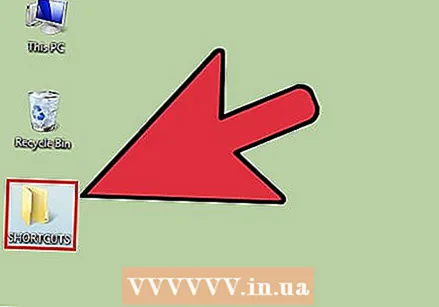 Nennt den Ordner Ofkierzungen.
Nennt den Ordner Ofkierzungen.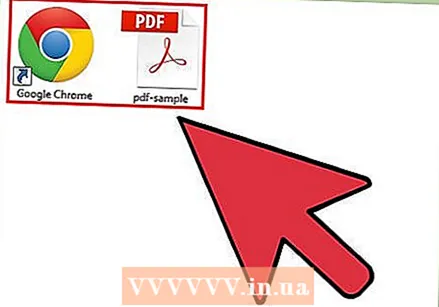 Maacht all Desktop Dateien déi Dir wëllt d'Symboler vun dësem Dossier änneren.
Maacht all Desktop Dateien déi Dir wëllt d'Symboler vun dësem Dossier änneren.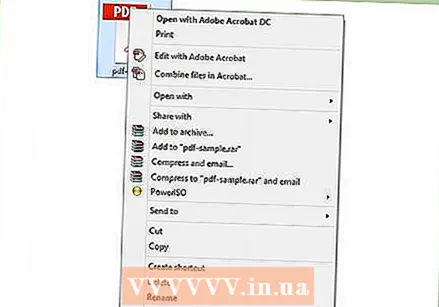 Riets-klickt op jiddereng vun dësen Dateien.
Riets-klickt op jiddereng vun dësen Dateien.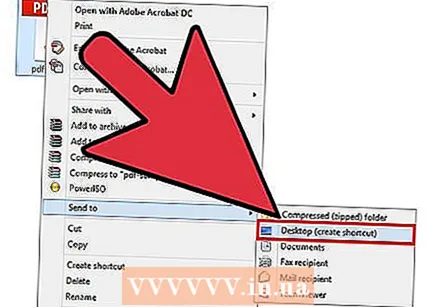 Wielt Schécken op Desktop oder Maacht Ofkiirzung.
Wielt Schécken op Desktop oder Maacht Ofkiirzung.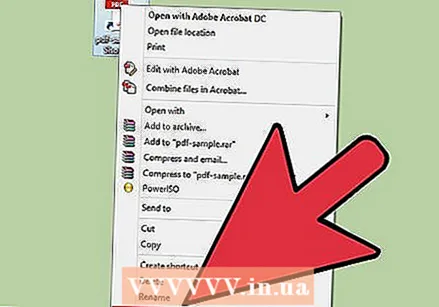 Riets-klickt op déi nei Ofkiirzungs Ikon um Desktop a wielt Properties.
Riets-klickt op déi nei Ofkiirzungs Ikon um Desktop a wielt Properties. Klickt op Ikon änneren
Klickt op Ikon änneren  Klickt op Browse fir méi Symboler ze fannen.
Klickt op Browse fir méi Symboler ze fannen.
Methode 5 vun 10: Feiler aus den Ofkierzungen erofhuelen
Wann Dir déi kleng Pfeile ewechhuele wëllt Windows füügt zu Desktop Icons bäi, benotzt "Tweak UI", e bekannte Windows Customization Tool.
 Luet de Programm erof vun "TweakUI"
Luet de Programm erof vun "TweakUI"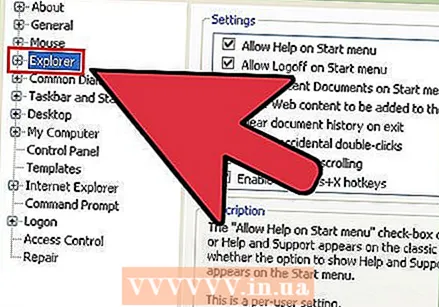 Fuert de Programm a gitt op Explorer.
Fuert de Programm a gitt op Explorer. Da gitt op d'Ofkierzungs Tab.
Da gitt op d'Ofkierzungs Tab. Klickt op Overlay.
Klickt op Overlay. Wielt Keen fir d'Ofkiirzungspfeiler ze läschen.
Wielt Keen fir d'Ofkiirzungspfeiler ze läschen.
Method 6 vun 10: Feiler aus den Ofkierzungen ewechhuelen (Alternativ Method)
Hei ass eng Method fir dës lästeg Pfeile lass ze ginn ouni Software erofzelueden.
 Als éischt öffnet de Registry Editor. Start> Run> typ "regedit"
Als éischt öffnet de Registry Editor. Start> Run> typ "regedit"  Am Windows XP gitt op HKEY_CLASSES_ROOT> lnkfile a läscht den IsShortcut Wäert.
Am Windows XP gitt op HKEY_CLASSES_ROOT> lnkfile a läscht den IsShortcut Wäert. Am Windows 98 gitt op [HKEY_CLASSES_ROOT CLSID {63B51F81-C868-11D0-999C-00C04FD655E1} InProcServer32] a läscht de Standardwäert.
Am Windows 98 gitt op [HKEY_CLASSES_ROOT CLSID {63B51F81-C868-11D0-999C-00C04FD655E1} InProcServer32] a läscht de Standardwäert. Fir e puer Windows 98 Computeren, souwéi Windows 95, gitt op [HKEY_CLASSES_ROOT lnkfile], [HKEY_CLASSES_ROOT piffile] an [HKEY_CLASSES_ROOT InternetShortcut] a läscht béid IsShortcut Wäerter.
Fir e puer Windows 98 Computeren, souwéi Windows 95, gitt op [HKEY_CLASSES_ROOT lnkfile], [HKEY_CLASSES_ROOT piffile] an [HKEY_CLASSES_ROOT InternetShortcut] a läscht béid IsShortcut Wäerter.
Method 7 vun 10: Erstellt Är eege Symboler
Hei ass e Wee fir d'Ikonen op Ärem Desktop ze personaliséieren.
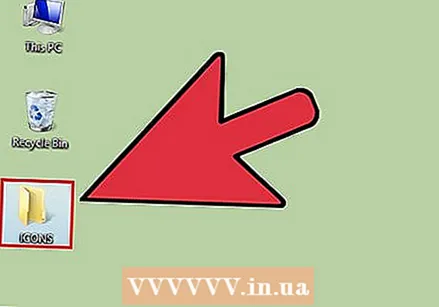 Erstellt en Ordner um Desktop an nennt et Symboler oder eppes ähnleches.
Erstellt en Ordner um Desktop an nennt et Symboler oder eppes ähnleches. Luet Icons a Biller vum Internet an dësen Dossier erof.
Luet Icons a Biller vum Internet an dësen Dossier erof.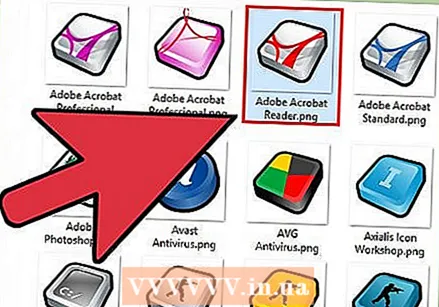 Wielt eng Ikon oder eng Foto.
Wielt eng Ikon oder eng Foto.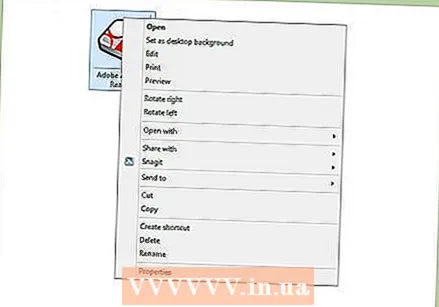 Riets Klickt fir den Dropdown-Menü opzemaachen.
Riets Klickt fir den Dropdown-Menü opzemaachen.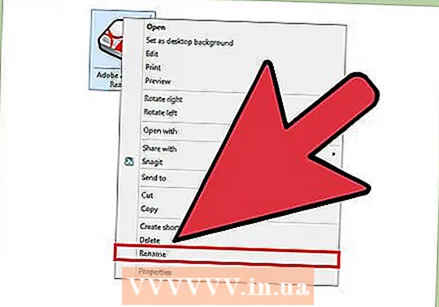 Wielt Save Image As.
Wielt Save Image As. Späichert d'Bild als .ico Datei a gitt sécher datt d'Bild quadratesch ass (mat 16x16, 24x24 oder 32x32 Pixel an enger Faarftiefe vu 16, 24 oder 32 Bit. Dir kënnt dëst mat Paint upassen. Wann d'Bild net vum System akzeptéiert gëtt, wielt dee selwechte Format wéi déi existent Symboler.
Späichert d'Bild als .ico Datei a gitt sécher datt d'Bild quadratesch ass (mat 16x16, 24x24 oder 32x32 Pixel an enger Faarftiefe vu 16, 24 oder 32 Bit. Dir kënnt dëst mat Paint upassen. Wann d'Bild net vum System akzeptéiert gëtt, wielt dee selwechte Format wéi déi existent Symboler.
Methode 8 vun 10: Erstelle Symboler mat Irfanview
Dir kënnt Är eege Symboler oder Ikon Dateie vu Biller erstellen mat engem Utility. IrFanview ass en exzellent Beispill.
 Eroflueden "Irfanview".
Eroflueden "Irfanview". Setzt de Programm an den Icons-Ordner deen Dir erstallt hutt. Erstellt en neien Ordner wann Dir dat nach net hutt.
Setzt de Programm an den Icons-Ordner deen Dir erstallt hutt. Erstellt en neien Ordner wann Dir dat nach net hutt.  Öffnen eng Ikon oder e Bild, abegraff e Bild dat Dir selwer erstallt hutt.
Öffnen eng Ikon oder e Bild, abegraff e Bild dat Dir selwer erstallt hutt.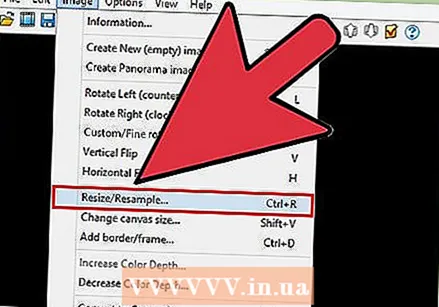 Gitt sécher datt d'Bild quadratesch ass.
Gitt sécher datt d'Bild quadratesch ass.- Quadratéiert d'Bild andeems Dir Bild aus dem Menü wielt.
- Wielt Gréisst änneren / nei probéieren.
- Wielt entweder 16 oder 32 Pixel.
- Klickt op OK.
 Uginn déi richteg Faarfdéift.
Uginn déi richteg Faarfdéift.- Klickt nach eng Kéier op d'Bild.
- Klickt op Faarfdéift erofhuelen.
- Wielt d'Zuel vu Faarwen.
- Klickt op OK.
 Späichert d'Bild op eng Plaz déi Dir wëllt, awer gitt sécher datt den Dateityp .ICO (Windows Icon) ass.
Späichert d'Bild op eng Plaz déi Dir wëllt, awer gitt sécher datt den Dateityp .ICO (Windows Icon) ass. Wann Dir Transparent Faarf späichere wielt, kënnt Dir eng Faarf uginn déi transparent muss sinn, sou datt den Hannergrond (Ärem Desktop) sichtbar gëtt.
Wann Dir Transparent Faarf späichere wielt, kënnt Dir eng Faarf uginn déi transparent muss sinn, sou datt den Hannergrond (Ärem Desktop) sichtbar gëtt.
Method 9 vun 10: Setzt d'Ikon Dateie Associatioun an IrfanView
Iergendwann musst Dir uginn datt Äre Computer all Ännerungen definitiv adoptéiert. Dir kënnt liesen wéi Dir dëst hei maacht.
 Öffnen Optiounen> Setzt Dateieassociatiounen op.
Öffnen Optiounen> Setzt Dateieassociatiounen op. Wielt Ikon.
Wielt Ikon.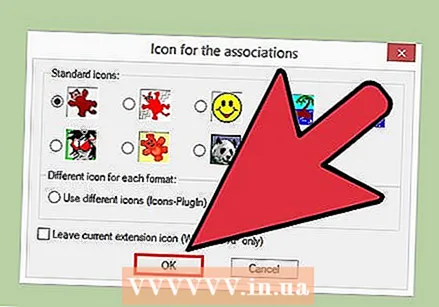 Klickt op OK.
Klickt op OK. Späichert d'Datei.
Späichert d'Datei.- Wielt Datei> späicheren als.
- Wielt Binary Encoding.
- Wielt Späichert Transparent Faarf.
- Wielt Desktop> Ikon Dossier als Späicherplaz.
- Benannt d'Datei Deskcon, fir Kloerheet.
Method 10 vun 10: Ännert d'Ikonbeschreiwung
Schlussendlech ass et eng gutt Iddi fir Beschreiwungen op all nei Symboler bäizefügen.
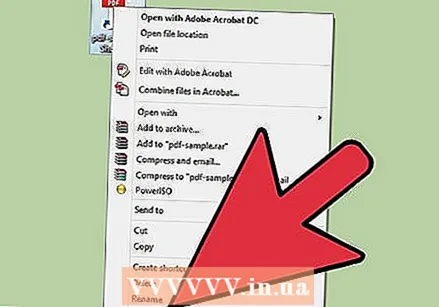 Klickt op d'Ikon an da klickt Properties.
Klickt op d'Ikon an da klickt Properties. Gitt op d'Ofkierzungs Tab.
Gitt op d'Ofkierzungs Tab. Gitt déi nei Beschreiwung an den Textfeld hannert dem Kommentar.
Gitt déi nei Beschreiwung an den Textfeld hannert dem Kommentar. Klickt op Uwenden.
Klickt op Uwenden. Klickt op OK.
Klickt op OK. Wann Dir de Zeiger iwwer d'Ofkiirzung scrollt, da weist Är Beschreiwung. Notiz: Dëst muss net mat all Ofkierzungen funktionnéieren.
Wann Dir de Zeiger iwwer d'Ofkiirzung scrollt, da weist Är Beschreiwung. Notiz: Dëst muss net mat all Ofkierzungen funktionnéieren.
Tipps
- Iwwer Edit32: Äert Bild muss quadratesch sinn (16 oder 32 Pixel; 252 Faarwen). Zousätzlech huet et e .ICO Extensioun néideg.



